Как поменять штатное расписание в 1с. Как изменить штатное расписание
Штатное расписание в 1с – это документ, составляемый на предприятии, в котором указываются должности работников, ставки и их оклады. У данного документа есть унифицированная форма Т-3. Разрабатывает штатное расписание в 1с юридический отдел или отдел кадров. Если предприятие небольшое разрабатывать может бухгалтерия или сам руководитель. Затем эта форма утверждается приказом или распоряжением руководителя предприятия.
В соответствии со статьей 68 Трудового Кодекса Российской Федерации, вновь принимаемые работники должны под роспись ознакомиться со штатным расписанием предприятия.
При внесении в штатное расписание каких-либо изменений форму нужно заново утвердить у руководителя соответствующим документом. Работники, которых касаются изменения в штатном расписании, должны быть также ознакомлены с этим под роспись.
Штатное расписание в 1с Зарплата и управление персоналом ред. 2.5
Чтобы сформировать штатное расписание в 1с ЗУП 2.5 заходим на закладку «Кадровый учет» и выбираем пункт «Штатное расписание». Сформировать его можно несколькими способами. Первый – это заполнить по текущей расстановке сотрудников. Данный способ подходит, если в программу уже занесены сотрудники, которые работают на предприятии.
В этом случае в табличную часть формы их должности попадают автоматически.
В том случае, если сотрудников еще нет, новые должности вносятся, как новые элементы по кнопке добавить (с зеленым плюсом).
Каждая новая должность включает: количество ставок; вид тарифной ставки (месячная, дневная, часовая); ее минимальный и максимальный размер и валюту; условия труда для автоматического формирования отчетности в ПФР; график работы для подсчета месячного фонда оплаты труда для работников с часовой тарифной ставкой; список надбавок, предусмотренных для работников, занимающих данную должность.
На закладке «Дополнительно» можно указать описание должности, ее обязанности и требования к знаниям и квалификации.
После того, как штатное расписание в 1с сделано, можно сформировать его печатные формы: унифицированную форму Т-3, штатную расстановку и анализ штатного расписания. Сделать это можно по кнопке печать.
Для того, чтобы программа контролировала соблюдения штатного расписания можно сделать дополнительные настройки. Для этого заходим на закладку «Предприятие», выбираем «Параметры учета» и на закладке «Кадровый учет» этой формы ставим одну или две галочки. Программа может контролировать количество ставок, т.е. проверять есть ли свободная должность для вновь принимаемого сотрудника, а также размеры ставок. Это означает контроль за соответствием оклада в штатном расписание и его размером, устанавливаемом в приказе на сотрудника. В настройке можно установить какую-то одну или сразу обе галочки.

Штатное расписание на предприятиях позволяет:
- Выстраивать организационную структуру;
- Закреплять численность сотрудников в подразделениях;
- Проследить плановый размер оплаты труда сотрудников;
- Установить размер надбавок;
- Упростить подбор вакансий.
Организация вправе сама выбрать – вести или не вести в программе 1С 8.3 ЗУП штатное расписание:
- В первом случае, когда штатное расписание не ведется, то при приеме на работу, а также при перемещении в другое подразделение работника, нужно выбирать должность из справочника Должности и полностью описывать его место работы, а также условия работы и размер оплаты.
- Во втором случае, когда штатное расписание в 1С ЗУП 8.3 ведется, то функции по описанию места работы, условиям и оплате берет на себя именно штатное расписание. Должность при этом выбирается из справочника Штатное расписание.
Как настроить штатное расписание в 1С 8.3 ЗУП
Где найти штатное расписание?
Настройка -> Кадровый учет -> Настройка штатного расписания:
- Ведется штатное расписание – устанавливается этот флажок, если в программе 1С ЗУП необходимо вести штатное расписание;
- Автоматическая проверка кадровых документов на соответствие штатному расписанию – установить этот флажок рекомендуется чтобы каждый документ приема или перевода сотрудника перед его записью проверялся: есть ли вакантное место в штатном расписании;
- Ведется история изменений штатного расписания – при установленном флажке организация может восстановить картину штатного расписания в 1С ЗУП на любой момент времени, и напротив, при отсутствии флажка история изменения кадровой расстановки не будет вестись или будет утеряна, если флажок сначала был установлен, а затем снят;
- Используется “вилка” окладов и надбавок – если при установке окладов используются минимальные и максимальные границы, необходимо установить данный флажок:
В позиции штатного расписания используются разряды и категории – для того чтобы не вносить в справочник должностей, например «Слесарь 4 разряда», а только “Слесарь”, а разряд устанавливать в описании позиции штатного расписания:

Как изменить оклад в штатном расписании 1С ЗУП
Доступ к штатному расписанию в программе 1С ЗУП 8.3 осуществляется: Главное -> Штатное расписание, также можно из раздела Кадры -> Штатное расписание.
Без ведения истории штатного расписания
Если в настройках штатного расписания отключено ведение истории штатного расписания, то:
- Единицы штатного расписания добавляются в сам справочник Штатное расписание:

- Изменение единицы штатного расписания производится в позиции справочника штатного расписания, старое значение нигде не сохраняется:

- Позиция закрывается в записи штатного расписания. Для закрытия позиции штатного расписания необходимо установить флажок Закрыта и больше не используется, а также указать дату, с которой позиция штатного расписания прекращает действовать:

При ведении истории штатного расписания
В случае ведения истории штатного расписания в 1С ЗУП 8.3, все изменения возможно оформлять только с помощью документов:

- Ввод штатного расписания в 1С ЗУП осуществляется документом Утверждение штатного расписания:

Изменения по штатному расписанию фиксируются документом Изменение штатного расписания. Позиции штатного расписания обозначены разными цветами:
- При нажатии кнопки Добавить позицию – в штатное расписание вводится новая позиция, которая подсвечивается зеленым цветом.
- Кнопка Изменить позицию предназначена для редактирования существующей позиции штатного расписания. После редактирования позиция штатного расписания подсвечивается синим цветом.
- Закрытие позиции осуществляется посредством кнопки Закрыть позицию. Закрытые позиции штатного расписания подсвечиваются красным цветом:

Для того чтобы вернуться к старой штатной расстановке, достаточно лишь отменить документ, фиксирующий изменения по штатному расписанию.
Что делать, если кадровый документ не проводится из-за несоответствия штатному расписанию 1С ЗУП рассмотрено в нашем видео уроке:
В 1С ЗУП 8.3 есть возможность печати штатного расписания. По нажатию кнопки Печать в форме штатного расписания открывается выпадающий список форм печати:


- Штатное расписание на подпись – отчет с возможностями настройки отображения:


- Анализ штатного расписания:

Более подробно как изменить штатное расписание в 1С 8.3 ЗУП также можно изучить в нашем видео:
Штатное расписание в 1С ЗУП – неотъемлемая часть работы с персоналом на любом предприятии. Рассмотрим в этой пошаговой инструкции следующие моменты: где оно находится, как согласовать, как настроить, создать, изменить оклад и штатное расписание в программе «1С ЗУП 8.3».
Программа 1С ЗУП позволяет гибко настраивать применение штатного расписания. Для этого нужно перейти на панели разделов в «Настройку», нажать ссылку «Кадровый учет», затем в открывшейся форме настроек кадрового учета нажать «Настройка штатного расписания».
Откроется окно, где можно включить или выключить опции: ведение штатного расписания, автоматическую проверку кадровых документов, историю изменений, использование таких возможностей, как «вилка» окладов и надбавок, разряды и категории, бронирование позиций, а также способ отображения надбавок.
Утверждение штатного расписания
Чтобы найти в 1С ЗУП штатное расписание, нужно перейти в разделы «Главное» или «Кадры». Если ни одна позиция еще не утверждена, то открывшаяся вкладка будет выглядеть так:

Нажмем ссылку «Утвердить штатное расписание». Программа создала документ «Утверждение штатного расписания», где нужно указать месяц и дату и затем добавить позиции по соответствующей кнопке. В каждой позиции указывается подразделение, должность, график работы, количество единиц (ставок).
В табличную часть «Оплата труда» заносим начисления и показатели оклада, на вкладке «Дополнительно» можно внести текстовую информацию о характере работы, а также указать положенный дополнительный отпуск.

Получите 267 видеоуроков по 1С бесплатно:
Позицию сохраняем по кнопке «ОК», после чего она встает в строчку нашего документа «Утверждение штатного расписания». Когда все позиции будут занесены, документ необходимо провести — это можно сделать с помощью кнопок «Провести» или «Провести и закрыть».
Из документа по кнопке «Печать» можно распечатать как приказ об утверждении штатного расписания, так и само штатное расписание по унифицированной форме Т-3.
После проведения документа вкладка штатного расписания приобрела другой вид. В таблице отображаются позиции с указанием по каждой из них подразделения, должности, количества единиц и даты утверждения, а в «шапке» появились новые ссылки-команды. По ссылке «Документы, изменившие штатное расписание» можно открыть журнал документов, с помощью которых регистрировались изменения.

Если теперь мы откроем в программе справочник «Должности» (см. разделы «Кадры» и «Настройка»), то увидим, что у должностей, по которым введены позиции штатного расписания, появилась отметка о вводе и его дата. Причем те должности, которые еще не введены в штатное расписание, будут отображаться в справочнике только при установленном флажке «Показывать новые должности».

Редактирование штатного расписания
Если уже введенное в программу штатное расписание требуется отредактировать (например, исправить ошибку), то на вкладке штатного расписания нужно нажать ссылку «Открыть документ, утвердивший текущее штатное расписание». Откроется ранее введенный документ, он доступен для внесения необходимых изменений.
Кроме того, из проведенного документа «Утверждение штатного расписания» можно при необходимости ввести новый документ для изменения плановых начислений сотрудников, нажав соответствующую кнопку:

Как изменить штатное расписание и оклады в 1С 8.3 ЗУП
Если необходимо зарегистрировать в 1С ЗУП изменение штатного расписания, то следует нажать ссылку «Изменить текущее штатное расписание»:

Будет создан новый документ программы, который называется «Изменение штатного расписания». После указания подразделения в документе отобразятся текущие позиции по этому подразделению. Каждую позицию можно открыть для изменения либо закрыть по соответствующей кнопке.
Кроме того, возможно добавление новых позиций таким же образом, как в «Утверждении штатного расписания».

Ведение штатного расписания на предприятии очень удобно. В любой момент можно узнать, ставок единиц всего, сколько занято и сколько требуется. Так же штатное расписание используется в кадровых документах для приема и перевода работников на конкретные штатные единицы.
Рассмотрим пошаговую инструкцию где найти и как создать новое штатное расписание в 1С 8.3 ЗУП, как внести изменение в уже существующий документ и как изменить оклад сотрудника.
Первым делом, чтобы включить рассматриваемый нами функционал, нужно произвести некоторые настройки. Они находятся в меню «Настройка» — «Кадровый учет».
В появившемся окне перейдите по гиперссылке «Настройка штатного расписания». Перед вами отобразится форма, где первым делом нужно установить флаг на пункте «Ведется штатное расписание». Так же в данной форме вы можете установить автоматическую проверку кадровых документов на соответствие штатному расписанию, включить ведение истории и многое другое.

Утверждение штатного расписания
Найти штатное расписание в 1С ЗУП можно в меню «Кадры». Первым делом его необходимо утвердить. Производится это одноименным документом.
В том случае, когда утверждение не было произведено ранее, для вас будет доступно утверждение штатного расписания. В данном случае этот документ уже создавался, и мы переходим по гиперссылке «Утвердить новое штатное расписание».

Перед вами отобразится форма нового документа. В его шапке укажите организацию, подразделение и месяц, с которого данное штатное расписание вступит в силу.

Так как ранее у нас уже были утверждены две штатные позиции, табличная часть документа заполнилась автоматически. В случае создание первого утверждения, вам необходимо добавить все необходимые позиции.
При добавлении позиций, так же как и при двойном нажатии левой кнопкой мыши на уже созданную, откроется ее карточка. В ней вам необходимо указать подразделение и должность. Наименование сформируется автоматически и при желании его можно изменить. Так же здесь задается количество единиц и график работы. В нашем случае это пятидневка.

На закладке «Оплата труда» указывается разряд (если ведение функция ведения по разрядам была включена в произведенной ранее настройке программы). В табличной части перечислятся все виды оплат, применяемых для данной позиции штатного расписания. В нашем случае у директора только оплата по окладу в размере 70 тысяч рублей.
Обратите внимание, что строка с оплатой выделена синим цветом и в комментарии указан текст «Увеличен оклад (+ 5 000);». Это означает то, что ранее данная позиция ШР уже была утверждена с меньшей суммой. При создании новой позиции такого комментария у вас не появится, и строка будет привычного черного цвета.
На вкладке «Дополнительно» можно указать условия и ее характер, а так же задать отпуска.

После внесения всех необходимых данных в создаваемую позицию штатного расписания, нажмите на кнопку «ОК». Она появится в документе «Утверждение штатного расписания».
Добавьте в документ аналогичным образом все позиции и проведите его. Так же из данного документа по кнопке «Печать» можно сформировать приказ об утверждение штатного расписания и форму Т-3.
Теперь, вернувшись в само штатное расписание, вы увидите в списке все введенные вами единицы с указанием даты утверждения. Так же здесь вам доступен просмотр документов, утвердивших и изменивших штатное расписание, а так же создание данных документов. Для печали отчетности воспользуйтесь меню «Печать».

В справочнике должностей так же будут отображаться данные из штатного расписания (колонки «Введена» и «Дата ввода»). Так же эти данные будут отображаться и в самой карточке должности.

Изменения оклада и плановых начислений
Бывают случаи, когда при создании утверждения штатного расписания была допущена ошибка, либо нужно изменить начисления для какой-то позиции. Все подобные действия можно совершить в ранее созданном документе утверждения.
На форме штатного расписания перейдите по ссылке «Открыть документ, утвердивший текущее штатное расписание».

В открывшемся документе внесите все необходимые изменения и проведите его. Также отсюда можно создать изменение плановых начислений по одноименной кнопке.

В результате создастся новый документ, где указывается, каким сотрудникам какие начисления были назначены. Дата вступления в силу данных начислений указывается в шапке документа.

Как внести изменения в штатное расписание в 1С ЗУП
Для внесения локальных изменений в существующее штатное расписание (которые не сильно затрагивают структуру предприятия) в 1С ЗУП 3.1 предназначен документ «Изменения штатного расписания». Найти его можно как из меню «Кадры», так и из формы списка штатного расписания. Во втором случае достаточно перейти по гиперссылке «Изменить текущее штатное расписание».

Принцип заполнения данного документа описывать мы не будем, так как он аналогичен заполнению утверждения штатного расписания.

Отчетность
В данной программе существует множество различных типовых отчетов по штатному расписанию. Они расположены в меню «Кадры» — «Кадровые отчеты».

Перед вами откроется форма, откуда можно сформировать множество отчетов по кадровому учету. Все нужные нам отчеты в рамках данной задачи находятся в разделе «Штатное расписание».

Штатное расписание
Возможности «1С:Зарплаты и управления персоналом 8»:
- Ведение штатного расписания в программе опционально. Если предприятие небольшое и нет необходимости вести штатное расписание в программе, то можно вести учет и без штатного расписания. В этом случае при приеме и переводе сотрудников необходимо будет полностью описывать место и условия их работы. Если впоследствии организация примет решение составлять штатное расписание в программе, то оно сформируется автоматически по имеющейся информации о сотрудниках. Единственное, что может потребоваться, – это внести в него некоторые коррективы (например, указать вакантные позиции).
- Контроль кадровых документов на предмет их соответствия штатному расписанию можно установить или отказаться от него.
- Режим утверждения штатного расписания специальными документами позволяет хранить историю изменения штатного расписания, что дает возможность получить штатное расписание на любую прошедшую дату. Кроме того, можно анализировать неутвержденное (плановое) штатное расписание.
Штатное расписание в программе представляется в виде списка позиций. Позиция штатного расписания – это определенная должность в определенном подразделении организации с определенными условиями труда, с указанием количества штатных единиц. При описании позиции штатного расписания должность можно уточнить разрядом (категорией).
Возможность указания нецелого (дробного) количества штатных единиц доступна, если в настройках кадрового учета отмечено использование работы на неполной ставке.

Наименование позиции формируется автоматически по схеме «Должность, разряд (категория)/Подразделение», но может быть изменено или дополнено произвольным образом.
Позицию штатного расписания характеризуют условия труда и его оплаты. При описании условий труда для позиции можно указать:
- право на отпуск, возникающее при работе на этой позиции;
- класс условий труда (по результатам спецоценки);
- произвольное текстовое описание условий работы;
- график работы, характерный для этой позиции. Он будет использоваться при оформлении кадровых приказов по этой позиции для подстановки в них (с возможностью изменения). Также он будет учитываться непосредственно в самой позиции при расчете ее фонда оплаты труда. По умолчанию график подставляется из карточки выбранного подразделения (организации, если для подразделения не задан).
Из карточки позиции штатного расписания можно перейти к списку сотрудников, которые ее занимают.
Когда в программе ведется штатное расписание, то в различных кадровых приказах (о приемах, переводах и т. п.) должность выбирается не из всего списка должностей, а из списка позиций выбранного подразделения. При этом документы автоматически заполняются в соответствии с условиями, заданными для выбранной позиции. Однако эти условия можно изменить непосредственно в кадровом приказе. При регистрации кадрового приказа можно проверить, соответствует ли он действующему штатному расписанию. Тем не менее зарегистрировать приказ можно, даже если на данный момент он расписанию не соответствует. Возникающие расхождения можно анализировать с помощью отчета «Соблюдение штатного расписания».
Ведение штатного расписания в программе позволяет:
- принимать и переводить сотрудников, выбирая должность из списка, характерного для выбранного подразделения (в соответствии с действующим штатным расписанием);
- при приеме и переводе сотрудника автоматически формировать список начислений и их размер, соответствующий выбранной должности в выбранном подразделении (в соответствии с действующим штатным расписанием), с возможностью корректировки;
- бронировать позиции штатного расписания за сотрудником;
- в информационных целях хранить сведения о том, какими специальностями должен владеть сотрудник для замещения той или иной должности (в карточке должности и позиции штатного расписания можно перечислить требуемые специальности);
- производить индексацию штатного расписания;
- при оформлении кадровых приказов контролировать их соответствие штатному расписанию;
- проводить анализ соответствия фактической штатной расстановки штатному расписанию;
- помимо должности описывать место работы разрядом (категорией) этой должности;
- для подразделения определять, сформировано оно или расформировано, для должности – включена она в штатное расписание или уже исключена. Это позволяет видеть только актуальные подразделения и должности в соответствующих списках;
- сформировать для печати унифицированную форму Т-3, отчеты «Соблюдение и анализ штатного расписания», «Штатная расстановка», «Занятость штатного расписания» и другие печатные формы.
 Типовой устав ЖСК — как составить документ по новому кодексу Порядок создания и организация деятельности
Типовой устав ЖСК — как составить документ по новому кодексу Порядок создания и организация деятельности Проект ученика третьего класса по окружающему миру «Кто нас защищает
Проект ученика третьего класса по окружающему миру «Кто нас защищает Реферат: Организация заработной платы на предприятии
Реферат: Организация заработной платы на предприятии Стратегический анализ внешней макросреды Стратегический анализ макросреды ее функции и содержание
Стратегический анализ внешней макросреды Стратегический анализ макросреды ее функции и содержание Почему летают шары с гелием?
Почему летают шары с гелием? Детские сказки онлайн Кузьма скоробогатый сказка
Детские сказки онлайн Кузьма скоробогатый сказка Какая форма крыльев у неясыти
Какая форма крыльев у неясыти